Att skapa förväntan inför en ny produkt eller tjänst är en kraftfull marknadsföringsstrategi.
En väldesignad sida för väntelistor skapar intresse och fångar potentiella kunders intresse. Den samlar också in deras kontaktinformation, så att du kan hålla kontakten med dem.
Vi har lanserat massor av plugins och proffstjänster, så vi vet vad som gör en landningssida framgångsrik. En kombination av användarvänlig design, informativt innehåll och smidig funktionalitet kan driva registreringar och engagemang.
I den här artikeln kommer vi att visa dig hur du enkelt skapar en viral landning page för väntelistor i WordPress, steg för steg.
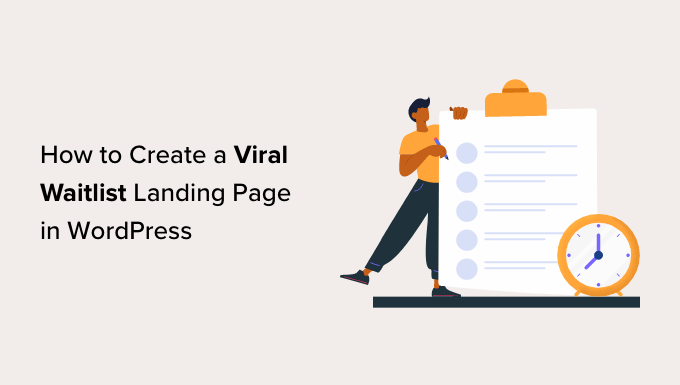
Varför skapa en viral Waitlist Landing Page i WordPress?
Om du skapar en landningssida för väntelistan på din WordPress-webbplats kan besökarna ange sina e-postadresser och gå med i din väntelista.
Om du till exempel har en WooCommerce store som säljer kläder och är på väg att lansera en new kollektion för sommaren, kan du skapa en väntelista före lanseringen för användare att registrera sig.

På så sätt får intresserade användare en email notification så snart your new kollektion med sommarkläder går live.
En viral väntelistsida kan också hjälpa dig att bygga upp din e-postlista och följare på sociala medier, vilket gör det till ett effektivt leadgenereringsverktyg för WordPress.
Dessutom kan det skapa en känsla av brådska och spänning bland potentiella kunder, vilket gör dem mer benägna att registrera sig på din väntelista.
Med det sagt, låt oss se hur man enkelt skapar en viral waitlist landing page i WordPress.
Hur man skapar en viral Waitlist Landing Page i WordPress
Du kan enkelt skapa en landning page för väntelistor i WordPress med SeedProd. Det är det bästa plugin för landningssidor för WordPress med en drag and drop builder för att skapa teman och landing pages.
Vi har använt det för att skapa landningssidor och till och med hela e-handelssajter med anpassade teman, och det fungerade bra. För att lära dig mer, se vår fullständiga SeedProd-recension.
Först måste du installera och aktivera pluginet SeedProd. För detaljerade instruktioner kan du läsa vår Step-by-Step guide om hur du installerar ett plugin för WordPress.
Note: Du kan också använda den gratis versionen av SeedProd för att skapa en landning page för väntelistor. Några av de avancerade blocken som används i denna tutorial kommer dock endast att vara tillgängliga med den betalda planen.
Vid aktivering, head över till SeedProd ” Settings page för att enter din license key. Du hittar den här informationen i ditt account på SeedProds website.

När du har gjort det är det dags för dig att börja skapa en landning page för väntelistan.
Step 1: Skapa en Landing Page för väntelista
För att skapa en landning page för väntelista, heada över till SeedProd ” Landing Pages vy från WordPress admin sidebar.
När du är där klickar du bara på knappen “Add New Landing Page”.

Detta kommer att ta dig till “Välj en ny page template” vy, där du kan välja en förgjord SeedProd template.
När du gör det öppnas en prompt på din vy där du uppmanas att enter ett sidnamn och URL. Gå vidare och ange detaljerna och klicka sedan på knappen “Save and Start Editing the Page” för att fortsätta.
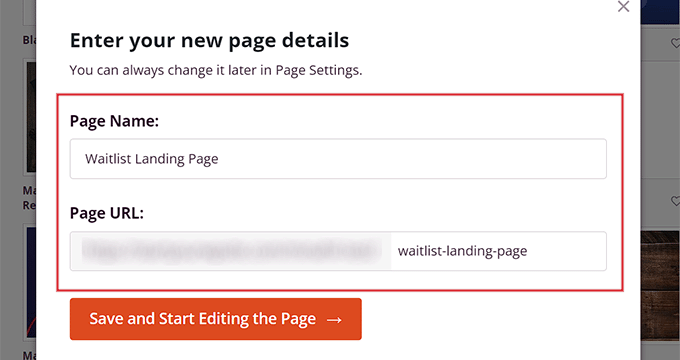
Detta kommer att starta templates i SeedProd’s drag and drop-byggare. Härifrån kan du nu börja customize din landning page för väntelistan som du vill.
Step-by-Step 2: Customize din Landing Page för väntelista
När drag and drop builder har startats kommer du att notice att alla available blocks finns i den vänstra colonnen, med en preview av landing page på höger sida av vyn.
Härifrån kan du dra valfritt block till din landning page för väntelistan, inklusive en image, videoklipp, CTA-knapp, heading eller textblock.
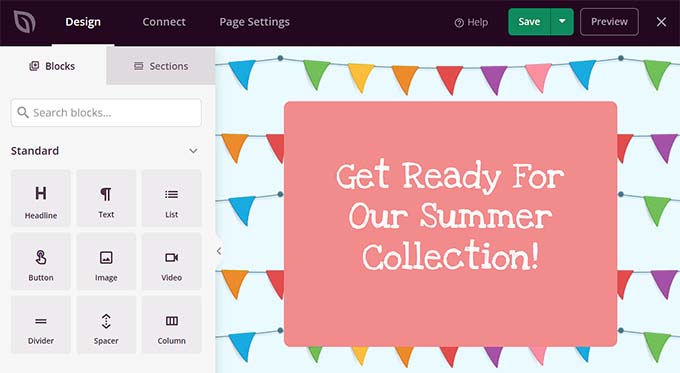
Du vill t.ex. lägga till en rubrik för den nya produkt som du lanserar i din webbutik. I så fall kan du bara dra och släppa blocket Headline på landningssidan.
När du har gjort det klickar du bara på blocket igen för att öppna dess Settings i den vänstra Column. Härifrån kan du infoga dynamisk text och ändra fontstorlek, justering, färg med mera.
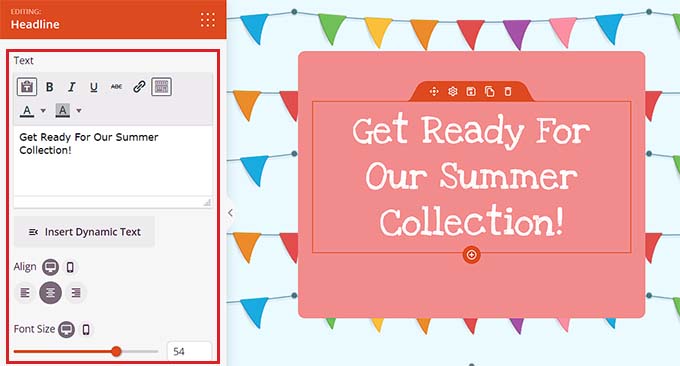
Därefter rullar du ner till sektionen “Avancerat” i den vänstra colonnen. Härifrån kan du add to en giveaway, optin-formulär, kontaktformulär, sociala profiler, nedräkningstimer och mer.
Eftersom du skapar en väntelista bör du add to ett kontaktformulär till din landing page. På så sätt kan dina besökare registrera sig för aviseringar när nya produkter finns tillgängliga, och de kan också läggas till i din allmänna email list.
För att göra detta, dra och släpp blocket Contact Form från den vänstra colonnen till sidan.
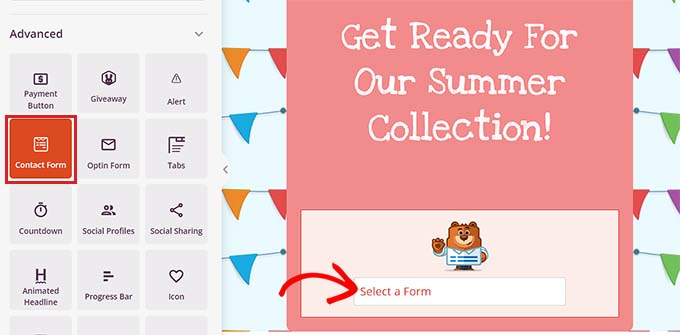
Klicka sedan på blocket för att öppna dess settings i sidebaren till vänster. Härifrån kan du selecta ett kontaktformulär som du skapat med WPForms från dropdown-menyn.
Om du vill ha mer detaljer kan du läsa vår tutorial om hur du skapar ett kontaktformulär i WordPress.
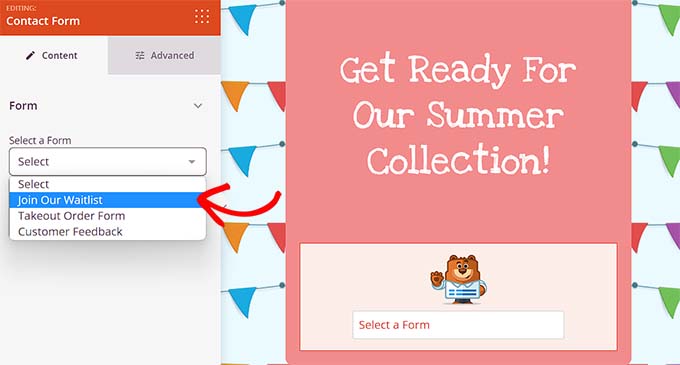
Efter det kan du också lägga till blocket Social delning på landningssidan för väntelistan. Detta gör det möjligt för användare att dela den med sina vänner och följare, vilket gör din väntelista viral.
När du har lagt till blocket klickar du på det för att konfigurera dess inställningar i den vänstra Column. Du kan nu add to en knapp för social media från dropdown-menyn och konfigurera dess storlek och justering.
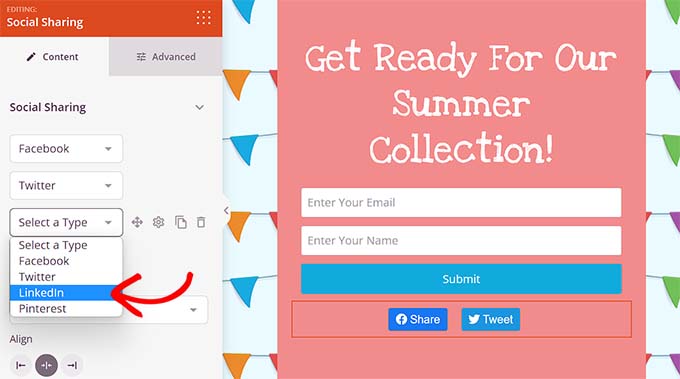
När du har gjort det är det dags för dig att add to Countdown blocket från den vänstra colonnen för att skapa en känsla av brådska bland dina customers.
Klicka sedan på blocket för att öppna dess inställningar i sidebaren. Här kan du välja slutdatum, tidszon, storlek, template med mera.
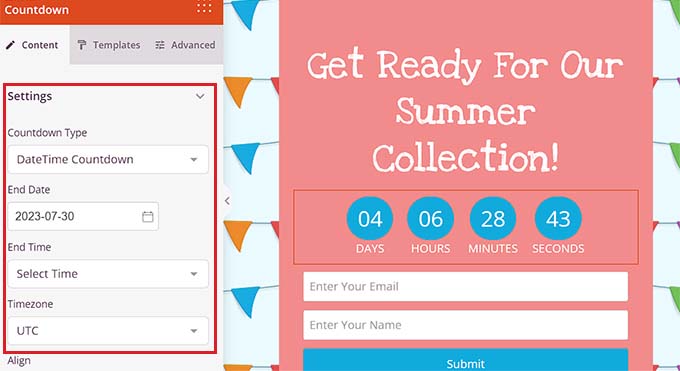
You kan också välja en action att vidta när nedräkningen på din väntelista löper ut.
Du kan till exempel välja alternativet “Show Message” i rullgardinsmenyn “Action To Take On Expires”. Nu kommer ett meddelande att visas för dina kunder när väntelistan löper ut.
Men du kan också välja alternativet “Redirect” och add to en URL som användare kommer att omdirigeras till om de besöker sidan med väntelistan efter att den löper ut. Detta kan vara WooCommerce produktsida med objekten från din nya kollektion.
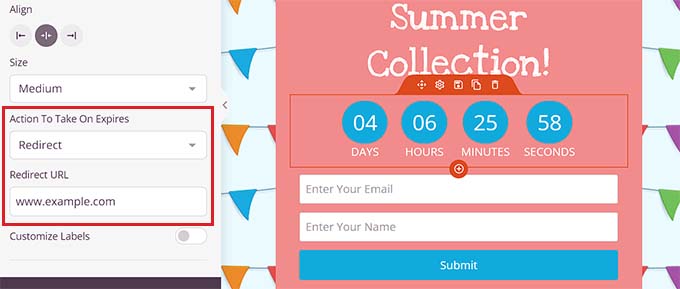
Step-by-Step 3: Add WooCommerce Blocks till din Waitlist Landing Page
Om du har en WooCommerce store, då kan du också add to WooCommerce block som erbjuds av SeedProd. Tänk på att WooCommerce plugin måste vara aktiverat för att dessa block ska fungera.
För att add to dessa block, rulla bara ner till “WooCommerce” section i den vänstra kolumnen i drag and drop-byggaren.
Härifrån kan du add the utvalda produkter, add to cart, eller bästsäljande produkter block till din väntelista page för att visa upp andra produkter från din store.
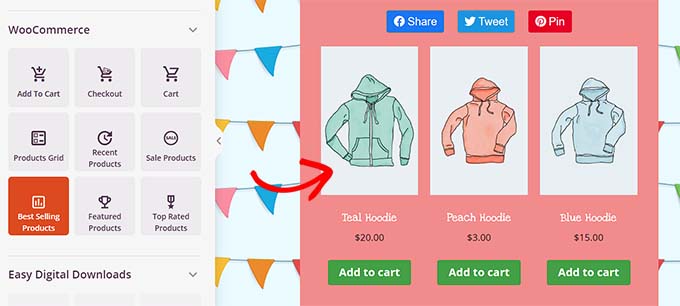
På så sätt kommer användare som besöker din landing page för väntelistan också att kunna se andra produkter som för närvarande är available och kanske till slut gör ett köp.
You will also be able to limit the number of products that are shown and control the block’s alignment, typography, sidonumrering, button color, and more.
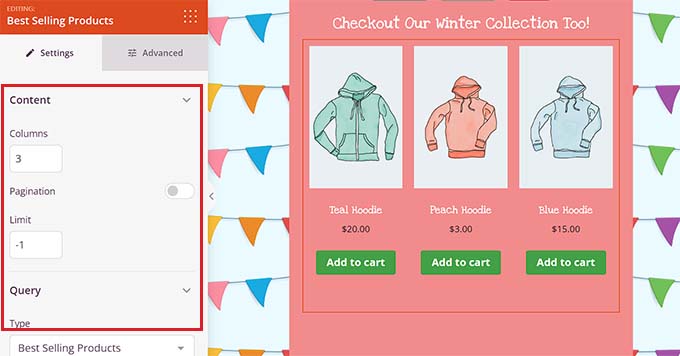
Step 4: Anslut din väntelista till din provider för e-postmarknadsföring
You can also connect your waitlist landing page with an email marketing provider to build your email list and capture leads.
För att göra detta, växla till “Connect” tabs högst upp på landning page builder. Sedan väljer du helt enkelt din email marketing provider från “Email Marketing” section.
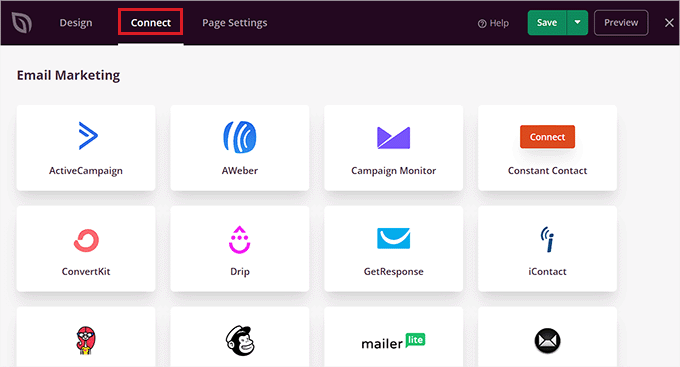
Som standard erbjuder SeedProd sömlös integration med populära e-postmarknadsföringstjänster som gillar Drip, Brevo (tidigare Sendinblue), Constant Contact, AWeber och mer.
När du har valt din provider måste du ange en API key eller account details, beroende på vilken tjänst du väljer. Du kan få den här informationen från din provider av e-postmarknadsföringstjänsters dashboard för kontot.
Efter det klickar du bara på knappen “Anslut” för att gå vidare.
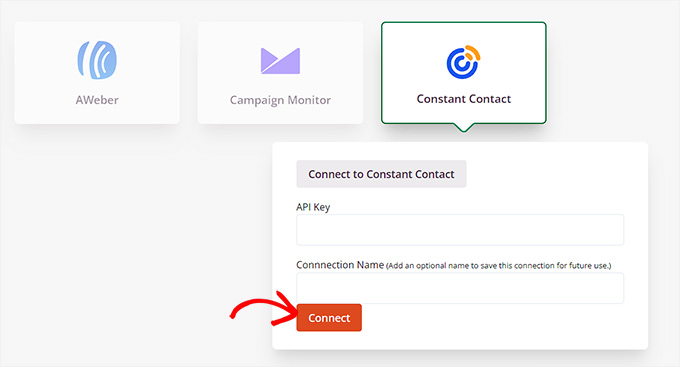
När du ansluter din SeedProd till en email marketing provider måste du också välja den email list som du vill använda med din waitlist landing page.
Därefter klickar du på knappen “Save Integration Details”. Du har nu utan problem anslutit din landing page till marknadsföringstjänsten.
Step-by-Step: Save and Publicera Your Waitlist Landing Page
Nu måste du byta tillbaka till “Design” tabs från toppen av SeedProd page builder.
När du har gjort det klickar du på knappen “Save” högst upp för att lagra dina settings.
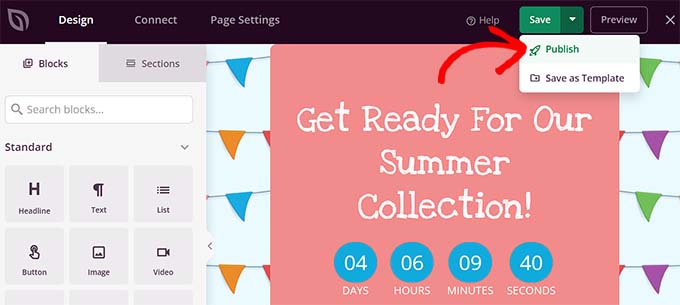
Öppna sedan dropdown-menyn “Save” och klicka på knappen “Publicera” för att göra din landning page för väntelistan live.
Nu kan du besöka landing page på din WordPress site för att se hur den ser ut.

Bonustips för att skapa spänning och FOMO i din ecommerce store
Förutom att designa en bra landing page kan du använda några andra metoder för att enkelt skapa spänning och FOMO bland dina kunder. Detta kan uppmuntra dem att registrera sig för din väntelista för produktlansering.
Till exempel kan du skapa en personlig popup med OptinMonster som visar att en produkt som inte har lanserats ännu är i begränsad mängd.
Eftersom knapphet är en viktig del av FOMO, kommer shoppare nu att vara mer benägna att registrera sig på din väntelista.
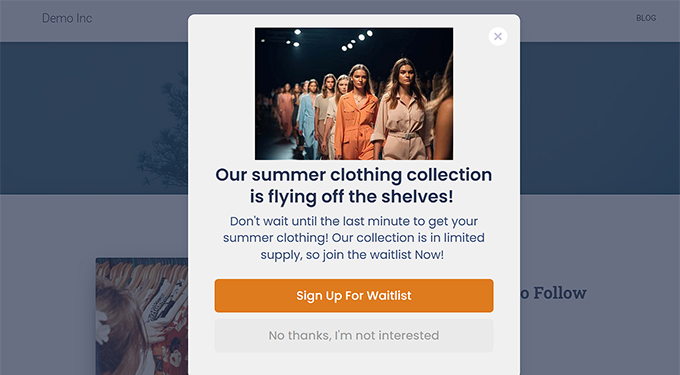
Utöver det kan du också skapa website-banners med Thrive Leads för att visa användare att andra besökare redan är intresserade av din produkt och registrerar sig för den.
För mer detaljerade instruktioner kan du se vår tutorial om hur du använder FOMO på din WordPress site för att öka konverteringarna.
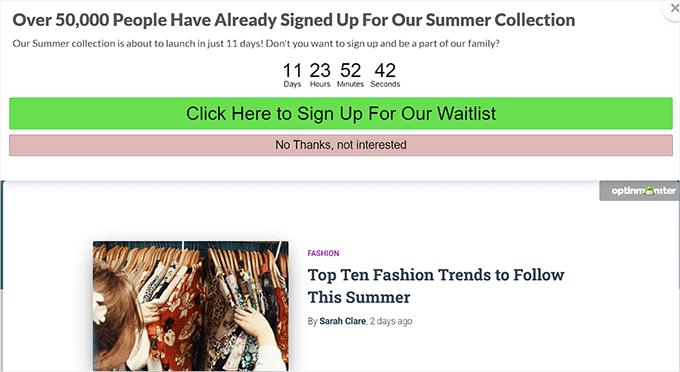
Dessutom kan du bygga upp spänning och hype kring den produkt eller tjänst som du lanserar genom att servera en giveaway. A viral giveaway can help you can reach a wider audience, increase your conversions, and urge more visitors to sign up for your waitlist.
Du kan till exempel använda RafflePress för att ge bort några artiklar från din nya klädkollektion i utbyte mot en hänvisning eller ett följ på sociala medier.
Vi har använt pluginet på WPBeginner för att öka engagemanget genom giveaways, och vi älskade det.
Om du är intresserad kan du läsa vår tutorial om hur du runar en giveaway/tävling i WordPress med RafflePress.
Ett annat tips är att run en live blogg session med dina customers för att ytterligare hype upp den produkt / tjänst som snart kommer att lanseras. På så sätt kommer du att kunna interagera med din publik och övertyga dem om att registrera sig på din landning page för väntelistan.
Vi hoppas att den här artikeln hjälpte dig att lära dig hur du enkelt skapar en viral waitlist landing page i WordPress. Du kanske också vill se vår guide för nybörjare om hur man skapar Coming So on-sidor i WordPress och vår jämförelse av de bästa drag and drop page builders i WordPress.
If you liked this article, then please subscribe to our YouTube Channel for WordPress video tutorials. You can also find us on Twitter and Facebook.





Jiří Vaněk
That’s a very interesting idea. Whenever I made a new feature on the website, I had it ready for myself and then just applied it. This is a much better way. Creating an event and enticing people for its launch. It’s a great technique that never occurred to me, actually. It’s clear I still have a lot to learn in this type of marketing.
WPBeginner Support
Glad we could share this with you
Admin
Ralph
Waitlist is a great tool for smaller creators that plan product launch. I was always afraid I will have to code such things and it is way out of my skills range. Good to know we have ready to use solutions for than + of course great guide as always from wpbeginner team!